Существует возможность переноса файлов на машину, но которой установлена операционная система Windows 8 из операционной системы Windows ХР. В Windows ХР установлена программа Files and Settings Transfer Wizard. Но проблема в том, что данная программа не совместима с программой Windows Easy Transfer.
Эта программа предназначена лишь для того, чтобы переносить данные из операционной системы Windows ХР в такую же операционную систему Windows ХР. Для того, чтобы перенести данные в какую-то последующую версию операционной системы необходимо воспользоваться программой Средство переноса данных. Но и эта программа не является программой по умолчанию для Windows ХР.
Но и в этом случае есть выход из создавшейся ситуации. Существует специальная версия Средства переноса данных, которая специально предназначена для работы с Windows ХР. Она бесплатна и скачать ее можно с сайта Microsoft.
Перенос данных включает в себя несколько этапов:
— установка Средства переноса данных на операционную систему Windows ХР;
Обновление с Windows XP до Windows 8.1
— сохранение в файл переноса необходимых файлов и настроек;
— восстановление данных в Windows 8.
Следует знать, что нет особых отличий между Средством переноса данных Windows и Windows XP. Вам так же необходимо скачать небольшой установочный файл, установить Средство переноса данных и выполнить все выше описанные действия.
Из-за постоянно изменяющейся структуры интернета нельзя точно сказать, где можно скачать установочный файл. Если вы решили скачать ее на сайте-производителе Microsoft, то стоит просто ввести ее название в поиск.
Так же нужно обратить внимание для операционной системы, какой разрядности поставляется установочный файл. Необходимо искать и скачивать лишь тот файл, разрядность которого совпадает с разрядностью операционной системы, установленной на Вашем компьютере.
- Войдите или зарегистрируйтесь, чтобы отправлять комментарии
Источник: winsecrets.ru
Запуск Xp mode в Windows
Корпорация Microsoft не стала добавлять поддержку Windows XP mode в системы Windows 8 и выше. Можно самостоятельно установить Windows XP на виртуальную машину, но, в идеале, это потребует дополнительных лицензий.
Windows XP Mode — это пакет виртуальной операционной системы, который эмулирует операционную систему Windows XP SP3. Он предназначен для Windows Virtual PC, который является программой виртуализации для операционной системы Windows 7. При запуске программы в режиме Windows XP Mode программа будет действовать и отвечать так, как будто она работает в операционной системе Windows XP, что, по сути, устраняет проблемы совместимости, которые могут существовать между программой и операционной системой Windows 7.
Первое что необходимо сделать, это определиться с виртуальной средой, нам подойдет VirtualBox, VMware или Hyper-V (если вы используете Windows 8 Pro). Итак виртуальная среда уже установлена.
Как установить Python на windows XP/7/8/8.1/10
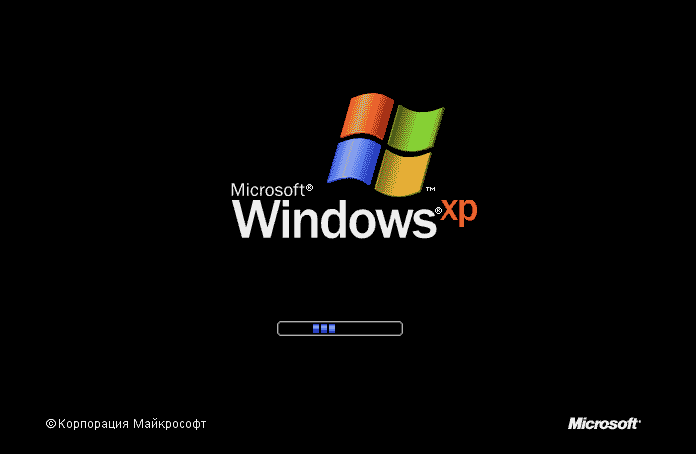
1) Скачиваем русскую или английскую версию XP Mode с нашего зеркала
XP Mode более не доступен на сайте Microsoft
- Русская версия XP Mode
- Английская версия XP Mode
2) Запоминаем куда мы скачиваем файл WindowsXPMode_en-us.exe (WindowsXPMode_ru-ru.exe для русской версии)
С помощью WinRAR или 7-Zip, распаковываем содержимое скачанного файла.
4) В распакованной папке находим дирректорию sources в которой лежит файл xpm
5) Нам необходимо распаковать файл xpm, для удобства его можно переименовать в xpm.zip
6) В распакованной папке находим файл VirtualXPVHD и переименовываем его в VirtualXPVHD.vhd
- Открываем полученный файл в VirtualBox как виртуальную машину.
- В Hyper-V, создаем новую виртуальную машину и прикрепляем VirtualXPVHD.vhd качестве диска.
- в VmWare аналогично, подключаем в качестве диска.
8) Запускаем виртуальную машину и ждем окончания установки системы.
В принципе все, скопировав файл VirtualXPVHD.vhd под разными именами, можем получить несколько виртуальных машин.
Похожие записи:
- Windows: просмотр MX записей домена средствами nslookup
- Windows Installer в безопасном режиме
- Управление настройками прокси через реестр Windows
- Windows 98
- Использование CURL в Windows
- Windows 3.11
- Установка и использование ripgrep
Источник: g-soft.info
Как получить режим Windows XP на Windows 8

«Режим Windows XP» не входит в состав Windows 8. Вскоре Microsoft прекратит поддержку Windows XP и не хочет, чтобы кто-либо ее использовал, даже на виртуальной машине. Тем не менее, вы можете легко настроить свой собственный режим Windows XP в Windows 8.
Вы можете виртуализировать Windows XP практически с любой программой виртуальной машины, но мы рассмотрим решение, которое предоставляет вам режим Windows XP, например, интеграция рабочего стола и панели задач в Windows 8.
Как работал режим Windows XP
Microsoft представила эту функцию как способ запуска старых приложений в « режиме Windows XP », но это не просто еще одна функция совместимости с Windows . В Windows 7 режим Windows XP фактически является полной копией операционной системы Windows XP, работающей в программном обеспечении виртуализации Microsoft Virtual PC. Приложения, которые вы устанавливаете в режиме Windows XP, запускаются на виртуальной машине Windows XP.
Microsoft обогнала своих конкурентов, включив полностью лицензированную копию Windows XP, предлагая более приятный опыт, чем установка Windows XP в VirtualBox и привязка всех старых приложений Windows XP к окну виртуальной машины.
Режим Windows XP недоступен в Windows 8, но вы можете довольно точно воспроизвести его с помощью VMware Player. Вы также можете использовать VirtualBox или другие решения для виртуальных машин, такие как функция виртуализации Hyper-V, включенная в Windows 8. Однако VMware Player предлагает функции интеграции, подобные режиму Windows XP — вы можете создавать прямые ярлыки для приложений Windows XP и иметь уникальную панель задач. иконки для каждой виртуализированной программы.
Windows 8 не включает в себя лицензионную копию Windows XP, поэтому вам потребуется копия Windows XP для ее настройки. Если у вас есть старый диск с Windows XP, он подойдет. VMware Player полностью бесплатен. В отличие от режима Windows XP, который был доступен только для выпусков Windows 7 Professional, Ultimate и Enterprise, вы можете настроить его в любой редакции Windows 8.
Обратите внимание, что VMware Player бесплатен только для домашних пользователей, поэтому вы можете использовать VirtualBox или перейти на платную рабочую станцию VMware, если вам нужен режим Windows XP для деловых целей.
Настройка режима Windows XP с помощью VMware Player
Сначала загрузите и установите VMware Player на свой компьютер. После установки запустите его и создайте новую виртуальную машину. Выполните процесс установки, предоставив установочный диск Windows XP или образ диска Windows XP в формате ISO.

Введите ключ продукта, имя пользователя, пароль и другую информацию. VMware Player автоматически установит Windows XP внутри виртуальной машины, поэтому вам не придется ничего делать во время процесса установки. Просто подождите и дайте процессу завершиться самостоятельно — VMware Player справится со всем, в том числе установит пакет VMware Tools, который включает функции интеграции с рабочим столом.

Интеграция Windows XP с Windows 8
Чтобы ваша система Windows XP интегрировалась с Windows 8, откройте меню «Плеер» в VMware Player и выберите «Unity». Это включает специальный режим, в котором ваши приложения Windows XP будут работать на вашем рабочем столе Windows 8.

Любые приложения, которые вы запускаете при включении режима Unity, будут отображаться на рабочем столе Windows 8 с их собственными значками на панели задач Windows 8.

Чтобы запустить приложения, работающие в режиме Windows XP, переместите указатель мыши в левый нижний угол экрана и используйте меню VMware для запуска приложений из системы Windows XP. Они также появятся на вашем рабочем столе Windows 8.

Чтобы создать прямые ссылки на такие приложения, щелкните правой кнопкой мыши их ярлыки в меню запуска VMware и выберите «Создать ярлык на рабочем столе». Вы получите ярлык, который вы можете нажать, чтобы запустить приложение.

В любой момент вы можете щелкнуть меню Windows XP и выбрать «Выход из Unity», чтобы отключить режим Unity и ограничить приложения Windows XP одним окном виртуальной машины.
VMware Player автоматически настраивает интеграцию перетаскивания и копирования и вставки, поэтому вы сможете использовать приложения так же, как они работали в Windows 8. Однако они не работают в Windows 8, поэтому они не будет иметь доступа к каждому файлу в вашей системе Windows 8. Возможно, вы захотите настроить общие папки из окна настроек виртуальной машины, чтобы вы могли обмениваться файлами между вашей системой Windows 8 и приложениями Windows XP.

Жаль, что Microsoft удалила эту функцию из Windows 8, но понятно, почему они это сделали. Microsoft больше не хочет поддерживать Windows XP, даже на виртуальной машине. Режим Windows XP позволил бизнес-клиентам уверенно обновляться с Windows XP — они могли уверенно обновляться до Windows 7, зная, что любые приложения, испытывающие проблемы, могут быть запущены в режиме Windows XP.
Однако режим Windows XP не вечен — Microsoft хочет, чтобы компании обновляли свои приложения и продолжали работать с более новыми версиями Windows, а не зависели от Windows XP навсегда. Рекомендуется выполнить обновление до приложений, которые работают на современных версиях Windows и не зависят от виртуальной машины Windows XP, но другие программы виртуализации будут по-прежнему обеспечивать отказоустойчивую опцию, даже если Microsoft больше не предлагает режим Windows XP.
Источник: gadgetshelp.com